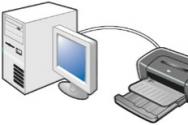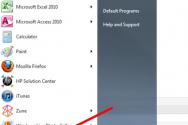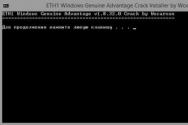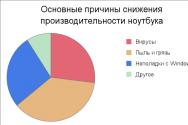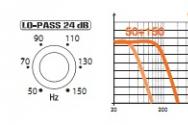Cum să obțineți drepturi depline ale administratorului. Pornirea unui program în contul de administrator dintr-un cont obișnuit de utilizator. Cum ajungeți la punctul de control.
Prima confruntă cu camera de operație sistemul Windows. 7, utilizatorul detectează că este oarecum "limitat" în unele acțiuni simple comparativ cu același Windows XP. De exemplu, multe aplicații pe care le instalați nu se deschid, apoi încercați să rulați. În plus, majoritatea setărilor importante din "Panoul de control" sunt disponibile pentru a se schimba numai cu drepturile dvs. deplin. cont. Și cel puțin noile standarde de siguranță sunt destul de utile, iar începutul utilizatorului nu merge într-adevăr la utilizatorul novice, dar este imposibil să se utilizeze sistemul în mod normal fără astfel de restricții. Puteți să le ocoliți numai dacă contul dvs. are drepturile de administrator.. Aplicațiile cu care puteți lucra numai în numele administratorului sunt indicate de o astfel de insignă sub forma unui "scut": Același lucru este valabil și pentru tot felul de setări de sistem: 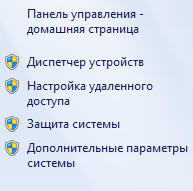 Dar se pare căWindows 7 este un cont numit "Administrator"(Administrator - pentru versiunea în limba engleză). Și este dezactivată încă de la început.
Dar se pare căWindows 7 este un cont numit "Administrator"(Administrator - pentru versiunea în limba engleză). Și este dezactivată încă de la început. 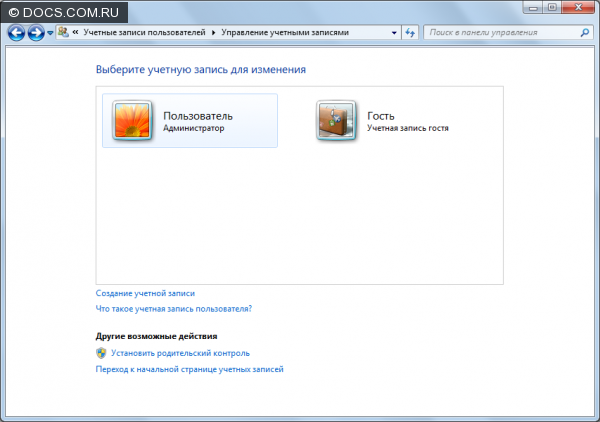 Adică, trebuie inclusă pentru a face orice operațiune, posedând privilegii "Superanistor". Deși sub contul dvs. principal "Rusia pe alb" este scris "Administrator".
Adică, trebuie inclusă pentru a face orice operațiune, posedând privilegii "Superanistor". Deși sub contul dvs. principal "Rusia pe alb" este scris "Administrator". 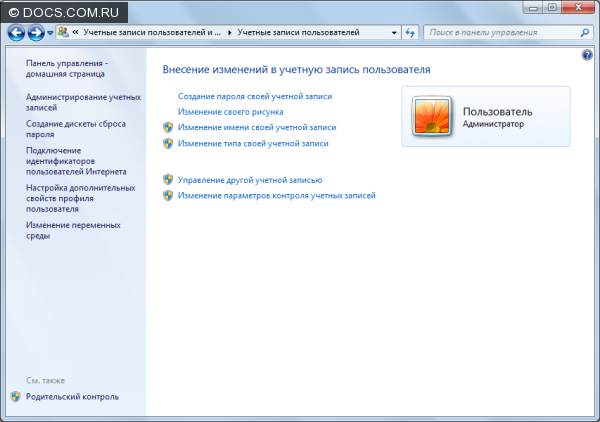 Și aici este scris fără ambiguitate că aveți drepturi depline. De fapt, se pare că nu este așa. Notă, nu veți putea include acum din contul dvs. principal "Acces normal", altfel toate conturile de pe computer vor rămâne cu drepturi minime.
Și aici este scris fără ambiguitate că aveți drepturi depline. De fapt, se pare că nu este așa. Notă, nu veți putea include acum din contul dvs. principal "Acces normal", altfel toate conturile de pe computer vor rămâne cu drepturi minime. 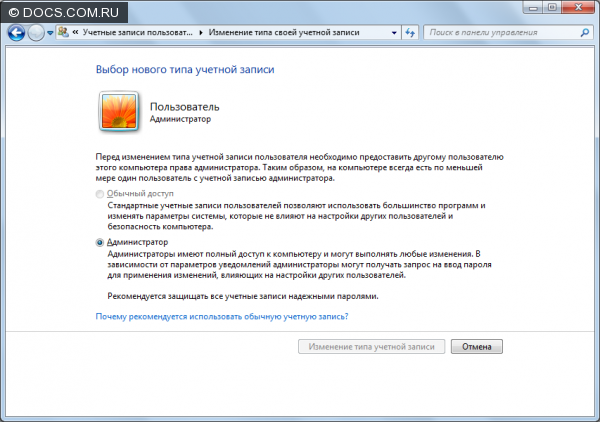 Porniți contul de administrator Pentru aceasta avem nevoie de o linie de comandă. În plus, va fi necesar să o porniți în numele administratorului. Prin apăsarea butonului "Start", prescriem în caseta de căutare cmd.. Acum Zhmem. click dreapta Șoareci pe programul "cmd.exe" care apare și selectează "Run în numele administratorului"
Porniți contul de administrator Pentru aceasta avem nevoie de o linie de comandă. În plus, va fi necesar să o porniți în numele administratorului. Prin apăsarea butonului "Start", prescriem în caseta de căutare cmd.. Acum Zhmem. click dreapta Șoareci pe programul "cmd.exe" care apare și selectează "Run în numele administratorului" 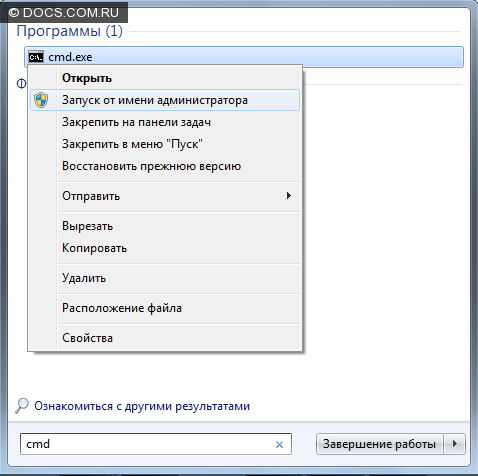 Linia de comandă se deschide
Linia de comandă se deschide 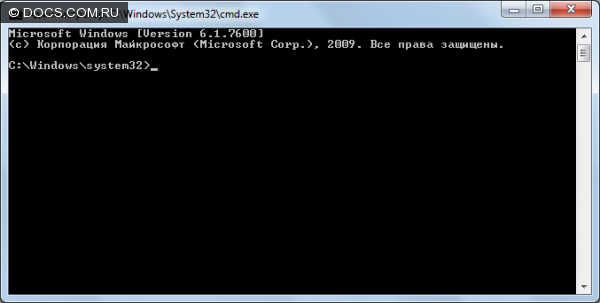 Introduceți comanda pentru a activa contul de care aveți nevoie. În acest caz, acesta este un cont "Administrator" sau "Administrator". Pe deplin echipa arată astfel: utilizator net ... / Activ: Da (În loc de "administrator" sau "administrator").
Introduceți comanda pentru a activa contul de care aveți nevoie. În acest caz, acesta este un cont "Administrator" sau "Administrator". Pe deplin echipa arată astfel: utilizator net ... / Activ: Da (În loc de "administrator" sau "administrator").  Acum, în "Panoul de control", numele "Administrator" a apărut în secțiunea "Gestionarea contului":
Acum, în "Panoul de control", numele "Administrator" a apărut în secțiunea "Gestionarea contului": 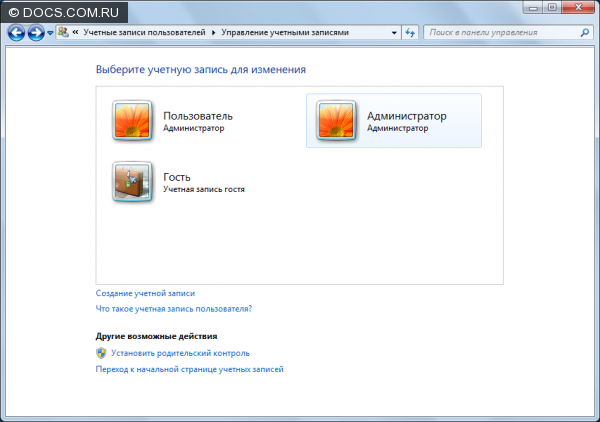 După adăugarea contului ascuns anterior, ați avut ocazia să "strângeți" primul cont.
După adăugarea contului ascuns anterior, ați avut ocazia să "strângeți" primul cont. 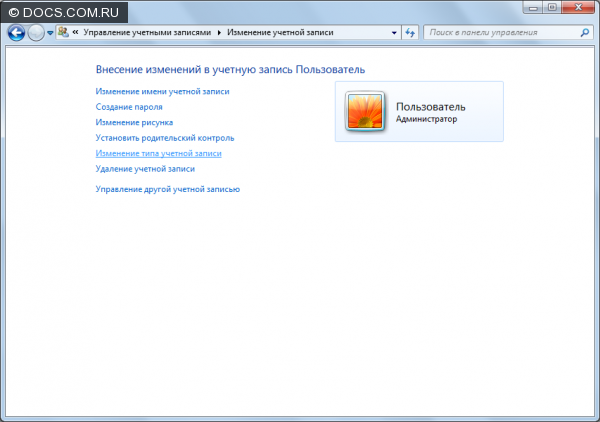
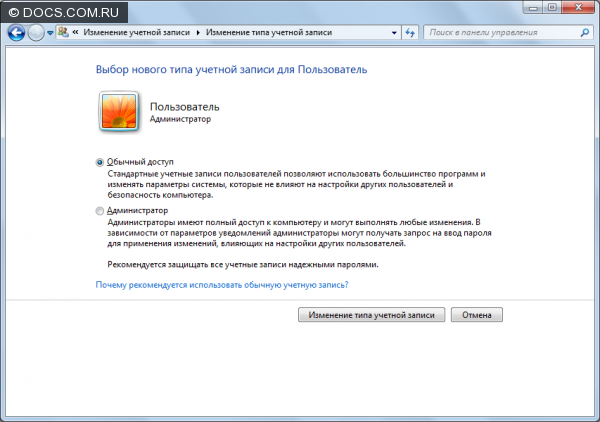 Dar drepturile "administratorului" nu veți putea să vă schimbați.
Dar drepturile "administratorului" nu veți putea să vă schimbați. 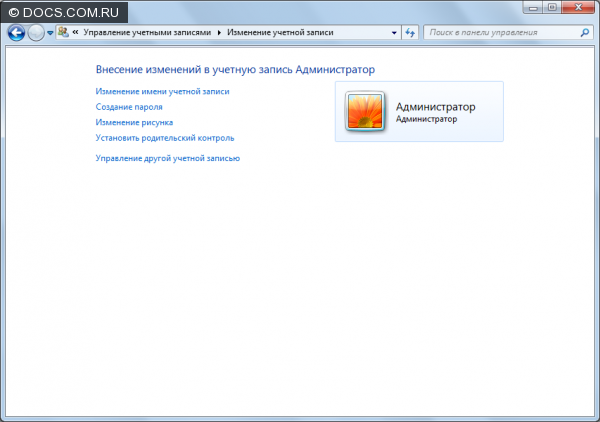 Un avertisment: atenție! Dacă, după ce adăugați un cont "Administrator", ați configurat "Accesul normal" din primul cont, atunci nu trebuie să opriți linie de comanda Înregistrarea "Administrator", dacă unul dintre conturile dvs. nu mai are drepturi administrative. În caz contrar, după aceea pur și simplu nu veți putea da dreptul administratorului la oricare dintre conturile sale. Nu veți putea să porniți din nou contul de administrator prin linia de comandă. Nu am aflat din această situație și a trebuit să reinstalativ sistemul. La urma urmei, chiar și procedura de relansare a sistemului necesită drepturi administrative. Și, în sfârșit. Pentru a asigura siguranța, trebuie să veniți parolă sofisticată Pentru contul de administrator. Sau transformați-l numai uneori - pentru nevoile dvs. și imediat opriți.
Un avertisment: atenție! Dacă, după ce adăugați un cont "Administrator", ați configurat "Accesul normal" din primul cont, atunci nu trebuie să opriți linie de comanda Înregistrarea "Administrator", dacă unul dintre conturile dvs. nu mai are drepturi administrative. În caz contrar, după aceea pur și simplu nu veți putea da dreptul administratorului la oricare dintre conturile sale. Nu veți putea să porniți din nou contul de administrator prin linia de comandă. Nu am aflat din această situație și a trebuit să reinstalativ sistemul. La urma urmei, chiar și procedura de relansare a sistemului necesită drepturi administrative. Și, în sfârșit. Pentru a asigura siguranța, trebuie să veniți parolă sofisticată Pentru contul de administrator. Sau transformați-l numai uneori - pentru nevoile dvs. și imediat opriți.
Acesta este un proces foarte simplu. În acest mesaj veți afla cum să rulați "linia de comandă" cu privilegii administrative, efectuați pașii următori. Există multe condiții pentru care trebuie să utilizați promptul de comandă și nu liniile de comandă ale modului normal, este necesar privilegiul de administrator pentru a efectua unele comenzi. Și alte comenzi unice pe care le are privilegii de administrator, este necesar un ecran de linie de comandă, care este pornit ca administrator local.
Cum să începeți aplicația, program în numele administratorului?
Mergeți la toate programele. Pentru a obține un prompt de comandă, pot să nu pornească și să aibă acces la acces. Prin urmare, utilizatorii trebuie să ruleze linia de comandă, desigur, drepturile depline ale administratorului și condițiile de rezoluție. Iată câteva modalități: comanda inițială poate funcționa și funcționa ca administrator. Există mai multe metode acolo, dar aceasta este o linie simplă de comandă cu drepturile de administrator. Cum se adaugă linia de comandă pentru a "deschide linia de comandă Start" ca administrator. Această metodă va funcționa, de asemenea, dacă primiți.
Astăzi aș dori să vorbesc despre drepturile de administrator în sistemul de operare. Faptul este că, chiar dacă sunteți singurul utilizator de computer, atunci nu toate acțiunile dvs. sunt executate "în numele administratorului". Pentru a elimina confuzia și a scris acest articol.
Tipuri de utilizatori
Windows XP are două tipuri de utilizatori - un administrator de calculator și un utilizator obișnuit. Puteți modifica tipul (pentru admin) sau puteți adăuga un utilizator în secțiunea "Conturi de utilizator" din panoul de control. Dar drepturile utilizatorului se dovedesc a fi foarte turnate, astfel încât puțini oameni au decis să lucreze sub un astfel de cont - nu instalați programul, nu veți configura nimic altceva.
Pentru a șterge acest dosar, trebuie să furnizați permisiunea de administrator
Trebuie să oferiți permisiunea de administrator pentru a redenumi un mesaj de eroare al acestui dosar. Să presupunem că ați eliminat software. Folosind panoul de control. Când nu utilizați software-ul utilizând panoul de control, fișierele de configurare și cheile de registry sunt stocate în unele locuri. În majoritatea cazurilor, dezinstalatorul poate șterge toate fișierele și înregistrările de registry. Dar, uneori, unele dosare rămân și puteți obține un mesaj de eroare. Trebuie să oferiți permisiunea de administrator pentru a șterge acest dosar atunci când încercați să ștergeți aceste foldere.
ÎN Windows Vista. Și Windows 7 Acest sistem este funcționat mai bine. Da, există "utilizatori obișnuiți", dar o astfel de înregistrare pe computerul dvs. încă mai folosiți cel mai probabil nu veți. Dar cu administratorii situația este mai interesantă. Există un "administrator" încorporat "Administrator" și, desigur, primește imediat toate drepturile. Restul "administratorilor" nu primesc imediat drepturi complete și "au dreptul de a le ridica".
Și din nou, uneori puteți vedea acest mesaj de eroare când ștergeți orice alt dosar. În cele din urmă, nu veți putea să ștergeți folderul în niciun caz. Pentru a elimina această problemă, trebuie să obțineți permisiunea de ao elimina. Veți avea nevoie de ea și asta este ceea ce trebuie să faceți.
După aceea veți vedea fila de securitate. Aici veți găsi butonul "Schimbare". După aceea, faceți clic pe butonul Adăugați. Veți primi un câmp gol cu \u200b\u200btextul "Introduceți numele obiectelor" pentru a selecta. Acum selectați "Toate" în secțiunea "Grup" sau "Nume de utilizator" și permiteți controlul complet în câmpul corespunzător.
Putem spune că lucrul în acest cont, aveți două seturi de drepturi - un set de utilizatori și un set de administrator. Majoritatea acțiunilor dvs. sunt efectuate în cadrul drepturilor utilizatorilor. Dacă utilizatorul încearcă să efectueze o sarcină care necesită un marker de acces al administratorului, apare solicitarea de consimțământ:
Dacă încercați să efectuați o acțiune administrativă în numele unui utilizator simplu, atunci sistemul va fi oferit să autorizeze sub un alt utilizator cu drepturi mai mari.
Acum puteți șterge acest dosar. Acesta este un alt instrument care vă permite să vă depășiți instantaneu. Nu aveți permisiune pentru mesaje de eroare. Dacă da, atunci acest post vă va arăta cum să faceți acest lucru. Această documentație este arhivată și nu necesită întreținere.
Explicarea gestionării contului de utilizator
Era aproape complet datorită obiceiurilor proaste ale programatilor: ei înșiși au lucrat ca administratori și pur și simplu au scris un cod fictiv, care a presupus că toți erau administratori. Lucrările de gestionare a contului de utilizator, ținând acces la drepturile de administrator și acest lucru este asociat cu privilegii îmbunătățite: atunci când încercați să efectuați sarcini administrative, sistemul de operare se mută automat la drepturile de administrator sau solicită un anumit consimțământ sau acreditări pentru acest lucru.
Semnificația dreptului incomplet este foarte simplă. Puteți efectua toate acțiunile, dar numai după confirmare. Prin urmare, sistemul devine mai protejat de acțiunile virușilor și al altor programe rău intenționate. Un astfel de program nu va putea "umezi" pentru a deteriora sistemul.
Rulați pe numele administratorului
Pentru a rula orice cu drepturi ridicate, faceți una dintre următoarele:
Contul implicit "Administrator"
Deținerea acestui cont va ajuta la salvarea securității computerului.
Contul cu drepturile de administrator
Pentru a efectua sarcini administrative, utilizați întotdeauna acest tip de cont de utilizator al administratorului în locul contului de administrator implicit.Cont standard de utilizator
În plus, cel mai bun exemplu Culturile acestei diferențe de roluri pot fi găsite în comportamentul grupurilor de știri din anii 1980. Aceste conturi pur și simplu nu au capacitatea de a efectua în mod direct sarcini administrative și nu au capacitatea de a se ridica cu o confirmare simplă. În schimb, acestea necesită acreditări, cum ar fi parola sau cartela inteligentă. Aceasta este solicitată utilizând următoarea notificare către utilizator.
- Faceți clic dreapta pe comanda rapidă a aplicației dorite și selectați "Rulați de la administrator";
- Faceți clic pe Start, în bara de căutare, tastați comanda dorită și apăsați Ctrl + Shift + ENTER;
- Pentru a nu repeta aceste acțiuni de fiecare dată când puteți face clic pe butonul din dreapta al mouse-ului de pe eticheta dorită și selectați elementul "Proprietăți". Faceți clic pe fila Compatibilitate și selectați caseta de selectare "Efectuați acest program în numele administratorului".
În special, într-un astfel de mod puteți deschide linia de comandă cu drepturile administratorului.
Acest lucru este cunoscut neoficial sub numele de modul de consimțământ temporar. Acest document prezintă două proceduri: una pentru prima instalare sistem de operare și unul pentru resetare deja sistem instalatunde utilizatorul este un administrator de utilizator.
Metoda 1. Configurarea unei noi instalații
Usor de facut instalare nouă Ei bine, deoarece instalația anterioară nu este necesară. Steve: al doilea cont creat ca utilizator standard; Acest cont standard este utilizat pentru munca zilnică. Contul de administrator implicit nu va fi utilizat și va rămâne deconectat.
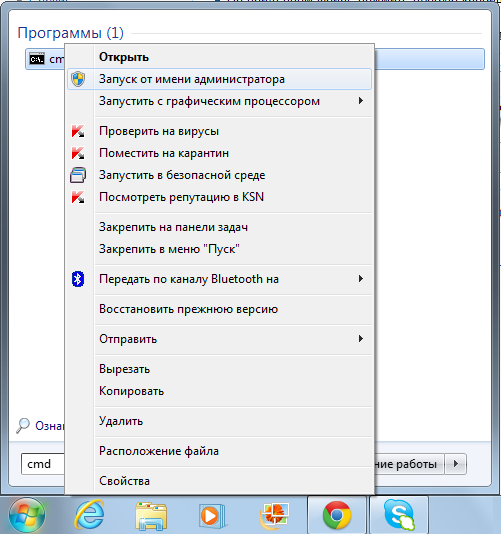
Setarea dreptului
Dezactivați cererea de ridicare nu este recomandată din motive de securitate, dar dacă aceste solicitări sunt complet obosite, le puteți dezactiva. Acest lucru se face în meniul panoului de control - Centrul de susținere - Schimbarea setărilor de control al contului.
În Windows 7, există patru opțiuni pentru configurarea UAC. La fel nivel inalt Ea "strigă" pentru fiecare ocazie, precum și în Windows Vista. Cu cel de-al doilea nivel (în mod implicit), sistemul nu este atât de enervant, deci totul este foarte dificil și nu căutați să dezactivați UAC în Windows 7.
Piesele inițiale durează ceva timp înainte de a specifica orice întrebări legate de configurația utilizatorului. Acesta este automat creat ca un cont de administrator. Dacă decideți să specificați o parolă pentru un cont, asigurați-vă că vă rețineți; Necesare pentru toate sarcinile administrative de pe computer.
Creați un cont nou cu numele "Steve" ca utilizator standard
Aceasta include setarea actualizari automateAdăugarea driverelor necesare, configurarea unei rețele etc. Când a fost creat contul, o listă a utilizatorilor curenți va apărea cu subtitrări "Selectați contul pe care doriți să îl modificați." Închideți casetele de dialog ale panoului de control, ieșiți din sistem și conectați-vă ca Steve. În acest moment, Steve este un utilizator standard. Metodă pentru conversia unui utilizator de administrator deja instalat.
- Faceți clic pe pictograma Start.
- Faceți clic pe "Panou de control".
- Clic.
- Faceți clic pe "Creați un cont" pentru ao completa.
La primele două nivele, apariția cererii este însoțită de o întunecare a ecranului, doar cererea însăși rămâne luminoasă. Acest mod este numit un desktop securizat, iar plus este că alte programe nu vor putea să interacționeze cu fereastra de solicitare și să apară butonul de consimțământ pentru dvs. Dacă această diminuare nu vă poate potrivi nimic, puteți alege cel de-al treilea nivel de securitate, iar apoi cererea de consimțământ va apărea în fereastra obișnuită.
Reduceți permisiunile utilizatorilor "Steve"
Faceți clic pe "Creați parolă" și introduceți parola, precum și promptul parolei dacă doriți. Nu închideți caseta de dialog. Ne vom întoarce la următorul pas de aici. Deoarece suntem încă în panoul de control, putem începe cu ușurință unde suntem. Închideți caseta de dialog Panou de control.
- Faceți clic pe "Gestionați un alt cont".
- Faceți clic pe "Modificați tipul contului".
- Faceți clic pe "Utilizator standard".
Cu al patrulea, cel mai scăzut nivel de securitate al creșterii cererilor este dezactivat (Windows XP Analog).
O astfel de separare a existat în Linux pentru o lungă perioadă de timp. Există o rădăcină, administratorul principal cu toate drepturile. Există așa-numitele utilizatori sudo - utilizatorii care își pot îmbunătăți drepturile (de exemplu, în linia de comandă introducând o comandă începând cu sudo). Drepturile rapide rămase nu pot.
Închideți sesiunea "Steve" și reporniți-o
Ieșirea sesiunii distruge jetonul sesiunii, care are încă drepturi de administrator, astfel că următoarea intrare a sistemului devine set nou drepturi limitate.
Dezactivați contul de administrator
Dacă nu sunteți sigur, pașii pentru a verifica și deconecta contul sunt aproape la fel.Deschideți Appletul de gestionare a utilizatorilor
Includerea și deconectarea conturilor nu este efectuată în același loc în care ați creat un utilizator nou, deci trebuie să mergeți la un loc nou. Închideți casetele de dialog.
- Faceți clic dreapta pe Start și selectați Management.
- Revizuirea utilizatorului.
- Faceți dublu clic pe pictograma Administrator.
- Asigurați-vă că contul este dezactivat.